MainStageユーザガイド
- ようこそ
-
- 「編集」モードの概要
-
- チャンネルストリップの概要
- チャンネルストリップを追加する
- チャンネルストリップ設定を変更する
- チャンネルストリップのコンポーネントを設定する
- シグナルフローチャンネルストリップを表示する
- メトロノームチャンネルストリップを非表示にする
- チャンネルストリップのエイリアスを作成する
- パッチバスを追加する
- チャンネルストリップのパンまたはバランス位置を設定する
- チャンネルストリップのボリュームレベルを設定する
- チャンネルストリップをミュートする/ソロにする
- マルチ音源出力を使用する
- 外部MIDI音源を使用する
- チャンネルストリップを並べ替える
- チャンネルストリップを削除する
-
- 「チャンネルストリップインスペクタ」の概要
- チャンネルストリップ設定を選択する
- チャンネルストリップの名前を変更する
- チャンネルストリップのカラーを変更する
- チャンネルストリップのアイコンを変更する
- チャンネルストリップでフィードバック保護を使用する
- ソフトウェア音源チャンネルストリップのキーボード入力を設定する
- 個別のソフトウェア音源をトランスポーズする
- MIDIメッセージをフィルタリングする
- チャンネルストリップのベロシティをスケーリングする
- Hermode Tuningを無視するようにチャンネルストリップを設定する
- コンサートレベルおよびセットレベルのキー範囲を上書きする
- チャンネルストリップインスペクタでチャンネルストリップにテキストノートを追加する
- オーディオをセンドエフェクト経由でルーティングする
- グラフを操作する
- コントローラのトランスフォームを作成する
- 複数のコンサートでパッチやセットを共有する
- コンサートのオーディオ出力を録音する
-
-
- Studio Piano
- 著作権

MainStageのAlchemyのインスペクタのゾーンコントロール
ソースセクションは詳細表示でのみ表示されます。詳細表示に切り替えるには、「Advanced」ボタンをクリックします。その後、「A」、「B」、「C」、または「D」ボタンをクリックして、選択したソースの詳細パラメータを表示します。
ソース編集ウインドウは、ソースサブページの「Edit」ボタンをクリックすると開きます。画面右上にある、ウインドウを閉じるアイコン(X)をクリックするとウインドウが閉じます。
ソースインスペクタのパラメータは、グローバル/ソースパラメータ、グループパラメータ、ゾーンパラメータの3つのグループに分けられます。MainStageのAlchemyのインスペクタのグローバルコントロールおよびMainStageのAlchemyのインスペクタのグループコントロールを参照してください。
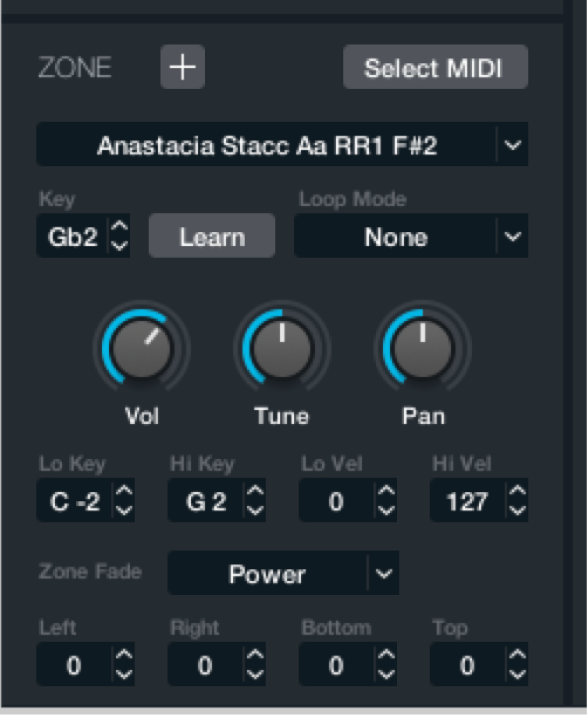
インスペクタのゾーンパラメータ
「ゾーンの追加」(「+」)ボタン: 読み込みブラウザを開きます。ブラウザでは、1つまたは複数のサンプルを選択してゾーンに読み込むことができます。新しく読み込んだサンプルは、現在の構成に追加されます。新しいサンプルはそれぞれ新しいゾーンにマッピングされます。MainStageのAlchemyの読み込みブラウザを参照してください。
「Select MIDI」ボタン: MIDIキーボードを弾いてゾーンを自動選択するときにオンにします。
ゾーン名フィールド: 選択したゾーンにマッピングされた現在のオーディオファイルの名前が表示されます。クリックするとポップアップメニューが開き、ほかのソースのゾーンを選択できます。
注記: キーマップエディタでは、複数のゾーンを同時に選択できます。この場合、ゾーン名フィールドには、複数のゾーンが選択されていることを示す「Multiple」というテキストが表示されます。パラメータ変更は、選択したすべてのゾーンに適用されます。MainStageのAlchemyのキーマップエディタを参照してください。
「Key」フィールド: 上下の矢印ボタンを使って、選択したゾーンのルートキーを設定します。選択したノートは、オリジナルのピッチでのサウンド再生をトリガします。ピッチのあるサンプルは、一致するルートキーにマッピングするのが最適です。ファイル名にルートノートが示されている場合は、ファイルの読み込み時に「Key」パラメータがそのノートに設定されます。ファイル名にノート名が含まれていない場合は、読み込み時にサンプルが分析され、オリジナルのピッチが計算されて、最適なルートキーに設定されます。値を設定するには、フィールド内を上下にドラッグするか、矢印ボタンを使用します。
「Learn」ボタン: 次回受信したMIDIノートに基づいて新しいルートキーを設定するときにオンにします。ルートキーが設定されると、このボタンは自動的にオフになります。
「Loop mode」フィールド: 5つのループオプションのポップアップメニューを開きます。
None: ループの開始点と終了点を無視して、サウンド全体をループせずに1回再生します。
Continuous: 先頭から再生を開始し、ループ領域に入って、ノートが押されている間とエンベロープのリリースフェーズの間ループを順方向に続けます。
Sustain: 先頭から再生を開始し、ループ領域に入って、ノートが押されている間ループを続けたあと、ループ領域を抜けて通常のリリースフェーズを再生します。
Forward/Back: 「Continuous」とほぼ同じですが、ループ領域を順方向と逆方向の交互に再生します。
All: ループの開始点と終了点を無視して、サウンド全体をループ再生します。
注記: ループの開始点と終了点は、メイン編集ウインドウで設定できます。MainStageのAlchemyのゾーン波形エディタを参照してください。VAモードでは、ループ可能なデータではなく、オシレータの生のノイズソースが使用されるため、VA合成エレメントは「Loop mode」設定の影響を受けません。
「Vol」ノブ: 選択したゾーンの出力レベルを設定します。このパラメータは、複数のゾーンを選択してレベルを一致させるためにも使用できます。
「Tune」ノブ: ゾーンを半音単位でチューニングします。
「Pan」ノブ: 各ゾーンの左右のパン位置を設定します。ゾーンがステレオの場合は左右のバランスが設定されます。
「Lo Key」フィールド: 上下にドラッグするか矢印ボタンを使って、ゾーンをトリガする最低MIDIノートを設定します。代わりに、キーマップエディタで選択されているゾーンの左端をドラッグすることもできます。MainStageのAlchemyのキーマップエディタを参照してください。
「Hi Key」フィールド: 上下にドラッグするか矢印ボタンを使って、ゾーンをトリガする最高MIDIノートを設定します。代わりに、キーマップエディタで選択されているゾーンの右端をドラッグすることもできます。
「Lo Vel」フィールド: 上下にドラッグするか矢印ボタンを使って、ゾーンをトリガする最低MIDIノートベロシティを設定します。代わりに、キーマップエディタで選択されているゾーンの下端をドラッグすることもできます。
「Hi Vel」フィールド: 上下にドラッグするか矢印ボタンを使って、ゾーンをトリガする最高MIDIノートベロシティを設定します。代わりに、キーマップエディタで選択されているゾーンの上端をドラッグすることもできます。
「Zone Fade」ポップアップメニュー/フィールド: キー範囲やベロシティ範囲の境界でオーバーラップするゾーンのフェード方法を設定します。1つのグループ内で同時にトリガできるゾーンは2つまでです。つまり、クロスフェードを設定できるのは、キー範囲が隣接するゾーンまたはベロシティ範囲が隣接するゾーンのどちらかであり、両方に同時に設定することはできません。
Linear: 最大振幅から0まで直線上に傾斜するフェードを作成します。通常は、クロスフェードの中間地点でボリュームが最も小さくなります。「Linear」モードは、クロスフェードする2つのサウンドがよく似ていて、パワーの等しいクロスフェードだと中間地点で相互作用によってボリュームが増してしまう場合に便利です。
Power: パワーが等しくなるようにカーブしたフェードを作成します。このモードは、ほとんどのサウンドに最適です。ボリュームが同じくらいの2つのサウンドをクロスフェードしても、滑らかにフェードして、中間地点でもボリュームが一定に保たれます。
「Left」フィールド: 上下にドラッグするか矢印ボタンを使って、「Lo Key」パラメータを基準とした、ゾーンの左端のフェード範囲を設定します。例えば、「Lo Key」をC2に設定し、「Left」を12に設定すると、ピッチがC2-C3のノートで徐々にゾーンがフェードインします。
「Right」フィールド: 上下にドラッグするか矢印ボタンを使って、「Hi Key」パラメータを基準とした、ゾーンの右端のフェード範囲を設定します。例えば、「Hi Key」をC4に設定し、「Right」を5に設定すると、ピッチがG#4-C5のノートで徐々にゾーンがフェードアウトします。
「Bottom」フィールド: 上下にドラッグするか矢印ボタンを使って、「Lo Vel」パラメータを基準とした、ゾーンの下端のフェード範囲を設定します。例えば、「Lo Vel」を20に設定し、「Bottom」を15に設定すると、ベロシティが20-35のノートで徐々にゾーンがフェードインします。ベロシティが20を下回った場合、ゾーンはトリガされません。
「Top」フィールド: 上下にドラッグするか矢印ボタンを使って、「Hi Vel」パラメータを基準とした、ゾーンの上端のフェード範囲を設定します。例えば、「Hi Vel」を90に設定し、「Top」を30に設定すると、ベロシティが60-90のノートで徐々にゾーンがフェードアウトします。ベロシティが90を超えた場合、ゾーンはトリガされません。
注記: ゾーンのフェードとオーバーラップはソースのモーフィングとは両立できません。モーフィングを有効にすると、ソースがモーフィングするたびに1つのゾーン(リストで1つ目のゾーン)のみがトリガされ、ゾーンのフェードは無効になります。